Facebook Power 5 Ad Tools: Was Vermarkter wissen müssen: Social Media Examiner
Facebook Anzeigen Facebook Anzeigenmanager Facebook Tools Facebook / / September 26, 2020
Möchten Sie die Leistung Ihrer Facebook-Anzeigen verbessern? Sie fragen sich, wie automatisierte Facebook-Tools helfen können?
In diesem Artikel erfahren Sie, wie Sie mit den Facebook Power 5-Anzeigentools erfolgreiche Facebook-Anzeigen schneller skalieren können, indem Sie sie automatisch in Echtzeit optimieren.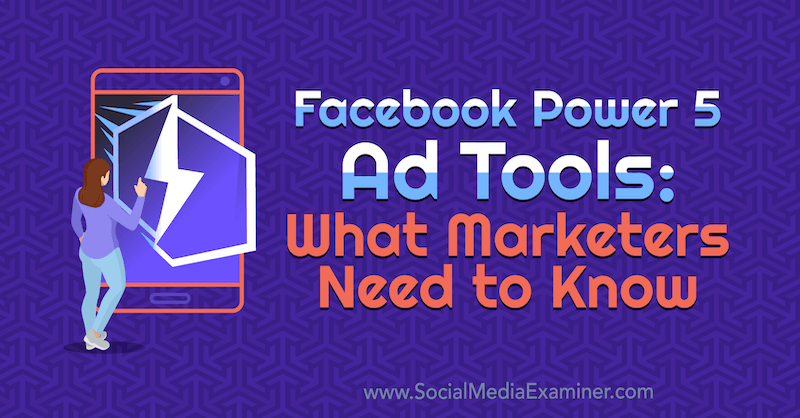
Was sind die Facebook Power 5 Tools?
Facebook hat seine neue gestartet Macht 5 Tools, mit denen Marketer das maschinelle Lernen der Plattform nutzen können, um bessere Ergebnisse zu erzielen. Diese automatisierten Tools umfassen automatischen erweiterten Abgleich, Optimierung des Kampagnenbudgets, vereinfachte Kontoeinrichtung, automatische Platzierungen und dynamische Anzeigen.
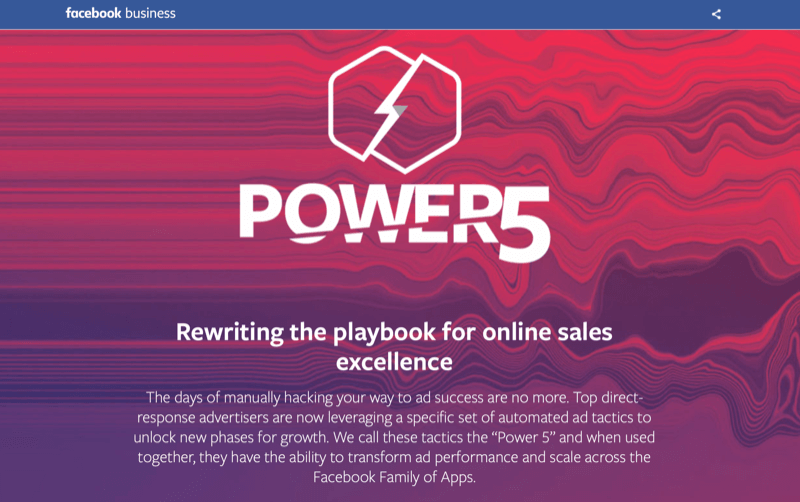
Wenn die Power 5-Tools zusammen verwendet werden, erzielen sie bessere Ergebnisse für Werbetreibende und einen besseren ROI in E-Commerce-Kampagnen, da dies bei Facebook der Fall ist Verwenden Sie die Daten, statistischen Modelle und das maschinelle Lernen, um so viel wie möglich über Ihre Kunden zu erfahren und die Anzeigenschaltung optimal zu optimieren Ergebnisse.
# 1: Facebook Auto Advanced Matching
Das Facebook Pixel ist ein kleiner Teil des auf Ihrer Website installierten JavaScript-Codes, der Facebook Informationen darüber zurückgibt, wie Besucher mit Ihrer Website interagieren. Das Pixel wird "ausgelöst", wenn ein Besucher mit einem angemeldeten und aktiven Facebook-Konto eine Ihrer Webseiten mit dem installierten Pixel lädt oder auf einen bestimmten Abschnitt Ihrer Website klickt.
Jeder Kunde hat eine eindeutige Kennung von Facebook und diese Informationen werden vom Pixel an Ihren Veranstaltungsmanager (in Ihrem Anzeigenkonto) zurückgegeben, damit Sie die Daten lesen können. Dank des erweiterten automatischen Abgleichs kann Facebook jedes Eingabefeld wie Name, Telefonnummer, E-Mail-Adresse, Bundesland und Postleitzahl verwenden, um die Besucher Ihrer Website besser auf Ihre Facebook-Conversions abzustimmen.
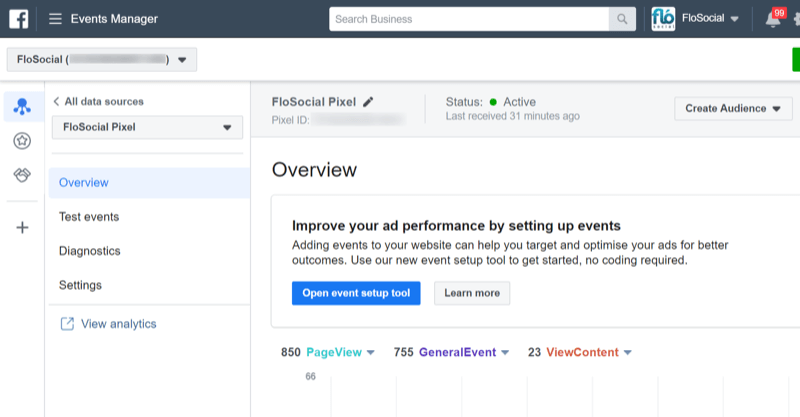
Angenommen, ein Kunde hat auf Ihre Facebook-Anzeige geklickt und kauft etwas auf Ihrer Website. Wenn sie die Bestell- oder Lieferfelder mit ihrem Namen und ihrer Adresse ausfüllen, verwendet Facebook diese Informationen um sie mit ihrer eindeutigen Kennung von Facebook abzugleichen und ein genaueres Profil Ihres Kunden zu erstellen. Die Informationen werden gehasht, wenn sie aus Datenschutzgründen an Ihren Event Manager zurückgesendet werden.
Unter "Einstellungen" können Sie die automatische erweiterte Zuordnung aktivieren und bei Bedarf auswählen, welche Felder übereinstimmen sollen.

Hier sind einige Vorteile der Verwendung des automatischen erweiterten Abgleichs:
- Steigern Sie die Conversions. Facebook verwendet die zusätzlichen Informationen, um Ihre Conversions abzugleichen, sodass die Erfolgsquote bei der Ermittlung der Conversions Ihrer Anzeigen höher ist.
- Erhöhen Sie die Größe des benutzerdefinierten Publikums. Facebook kann mehr Personen genauer zuordnen, wodurch sich die Größe Ihrer benutzerdefinierten Zielgruppen erhöht.
- Reduzieren Sie Ihre Konvertierungskosten. Facebook kann Ihre Kunden besser identifizieren, um zusätzliche Lookalike-Kandidaten zu finden und Ihre Conversion-Raten zu geringeren Kosten zu erhöhen.
# 2: Vereinfachte Einrichtung des Facebook-Anzeigenkontos
Anstatt mehrere Facebook-Kampagnen (mit mehreren Anzeigensätzen) mit denselben Zielen zu erstellen und jedes Mal mehr über Ihre Zielgruppe zu erfahren Wenn Sie eine neue Kampagne einrichten, empfiehlt Facebook die Verwendung einer vereinfachten Kontostruktur, um sicherzustellen, dass Ihre Anzeigensätze optimiert werden und Ihr Budget aufgebraucht werden kann des Weiteren.
Eine vereinfachte Kontostruktur wäre ein Kampagnenziel, zwei bis drei Anzeigensätze innerhalb dieser Kampagne und fünf oder sechs Anzeigen innerhalb jedes Anzeigensatzes. Hier sind einige Vorteile dieser Facebook Power 5-Taktik:
- Reduzieren Sie die Überlappung des Publikums. Wenn Sie zu viele Anzeigensätze verwenden, können Sie möglicherweise gegen sich selbst antreten und versuchen, dieselben Personen in verschiedenen Anzeigensätzen zu erreichen. Dies würde dazu führen, dass Sie Impressionen verlieren und Ihre Werbekosten steigen.
- Lassen Sie Facebook Ihr Budget schneller optimieren Erfahren Sie mehr über die Anzeigensätze, die Sie verwenden, wenn Sie die Anzahl reduzieren.
# 3: Budgetoptimierung für Facebook-Kampagnen
Eine andere Power 5-Taktik ist Optimierung des Kampagnenbudgets (CBO), eines der nützlichsten KI-Tools von Facebook für alle Arten von Kampagnen. Mit dieser Funktion legen Sie das Budget für Ihre Kampagne auf Kampagnenebene und nicht auf Anzeigenset-Ebene fest. Facebook verwendet dann maschinelles Lernen, um Ihr Budget zuzuweisen und auf Ihre leistungsstärksten Anzeigen zu verteilen und die Ergebnisse zu optimieren.
Als Facebook-Werbetreibende können wir auf eine bestimmte Anzeigengruppengruppe ausgerichtet sein und nach eigenem Ermessen Budgets festlegen. CBO ist jedoch nicht voreingenommen und platziert Ihr Budget in der besten Anzeigengruppe, um die besten Ergebnisse für Ihre Kampagne zu erzielen.
Um CBO zu verwenden, erstellen Sie zunächst Ihre Facebook-Kampagne und wählen Sie Ihr Kampagnenziel aus. Scrollen Sie dann zum Ende der Seite und schalten Sie die Optimierung des Kampagnenbudgets ein und geben Sie Ihr gesamtes Kampagnenbudget ein, wenn Sie dazu aufgefordert werden.
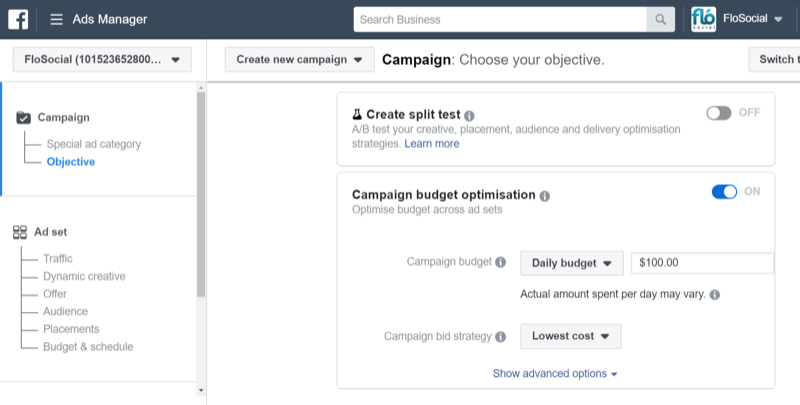
Erstellen Sie Ihre Anzeige wie gewohnt und erstellen Sie nach Bedarf mehrere Anzeigensätze. (Erstellen Sie jedoch nicht zu viele Anzeigensätze, wenn Sie der Struktur zur Vereinfachung des Kontos folgen.) Facebook steuert nun anhand der Leistung, wie viel für jeden Anzeigensatz ausgegeben wird.
Einige Vorteile der Verwendung von CBO sind:
- Niedrigere Kosten pro Konvertierung weil Facebook aktiv nach Ihrem lukrativsten Publikum sucht, für das Sie Ihr Budget ausgeben können
- Bessere Einblicke in welche Anzeigensätze die beste Leistung für Sie erzielt
# 4: Automatische Facebook-Platzierungen
Facebook kann Ihre Anzeigen schalten An 17 Stellen in der gesamten App-Familie - Facebook, Instagram, Messenger und das Audience Network - ist die automatische Einstellung für alle Kampagnentypen die Option "Automatische Platzierung".
Automatische Placements sind in Power 5 enthalten, da es maschinelles Lernen verwendet, um Ihre Zielgruppe zu verstehen und zu ermitteln, wo sie am wahrscheinlichsten Zeit in der gesamten App-Familie verbringen. Auf diese Weise kann Facebook Ihre Anzeige zum richtigen Zeitpunkt vor Ihrer Zielgruppe platzieren und so die Anzahl der kostengünstigeren Impressionen erhöhen, die Sie erhalten.
Um automatische Placements in Ihrem Anzeigensatz zu verwenden, stellen Sie sicher, dass Sie Automatische Placements ausgewählt lassen, und vermeiden Sie die Versuchung, das Urteil von Facebook zu überdenken und die Placements selbst auszuwählen.
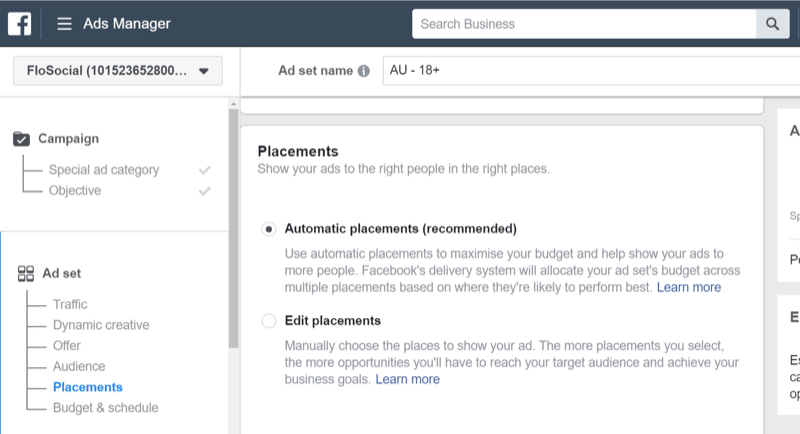
Zu den Vorteilen der Verwendung automatischer Platzierungen gehören:
- Reduzierte Werbekosten weil Ihre Anzeigen in kostengünstigeren Placements wie dem Audience Network und Stories geschaltet werden können.
- Bessere Frequenz und erhöhte Eindrücke.
- Höhere Conversions. Facebook weiß, wo Ihre Zielgruppe am wahrscheinlichsten konvertiert, und passt Ihre Anzeigenplatzierungen an, um dies zu maximieren.
# 5: Dynamische Facebook-Anzeigen
Dynamische Facebook-Anzeigen werden Facebook-Nutzern erst zugestellt, nachdem ihre Aktionen ein bestimmtes Ereignis ausgelöst haben. Ein Beispiel wäre, wenn ein Kunde Ihre Website besucht und einige Artikel in den Warenkorb gelegt hat, den Kauf jedoch nicht abgeschlossen hat. Mit diesem Ereignis können Sie eine Anzeige auslösen, die den Kunden zum Abschluss der Transaktion auffordert.
Dynamische Anzeigen sind leistungsstark, da Sie einen Kunden anhand seines genauen Verhaltens ansprechen und ihm eine hochrelevante Anzeige senden.
Um eine dynamische Facebook-Anzeige zu erstellen, muss das Facebook-Pixel in Ihrem E-Commerce-Shop installiert sein. Plattformen wie Shopify, Woo Commerce und Magento verfügen über spezielle Integrationen zum Hinzufügen des Facebook-Pixels zu Ihrem E-Commerce-Shop, sodass Sie dies in wenigen einfachen Schritten einrichten können.
Alternativ können Sie sich von einem Webentwickler auf einer benutzerdefinierten Plattform einrichten lassen mit Google Tag Manager.
Für dynamische Anzeigen müssen Sie drei Teile des Facebook-Pixels einrichten, damit sie funktionieren:
Holen Sie sich YouTube Marketing Training - Online!

Möchten Sie Ihr Engagement und Ihren Umsatz mit YouTube verbessern? Nehmen Sie dann an der größten und besten Versammlung von YouTube-Marketingexperten teil, die ihre bewährten Strategien teilen. Sie erhalten eine schrittweise Live-Anleitung, die sich auf Folgendes konzentriert YouTube-Strategie, Videoerstellung und YouTube-Anzeigen. Werden Sie zum YouTube-Marketing-Helden für Ihr Unternehmen und Ihre Kunden, während Sie Strategien implementieren, die nachgewiesene Ergebnisse erzielen. Dies ist eine Live-Online-Schulungsveranstaltung Ihrer Freunde bei Social Media Examiner.
KLICKEN SIE HIER FÜR DETAILS - VERKAUF ENDET AM 22. SEPTEMBER!- Der Basiscode für Seitenaufrufe, damit Facebook verfolgen kann, welche Inhalte angezeigt werden.
- EIN Konvertierungsereignis wie In den Warenkorb oder Kauf.
- Produkt- oder Kategorie-IDs. Facebook muss wissen, welche Arten von Produkten oder Kategorien angesehen oder gekauft wurden, um zu wissen, welche Anzeigen ausgelöst werden sollen.
Angenommen, Sie möchten eine dynamische Anzeige einrichten, um Socken an alle zu verkaufen, die Schuhe gekauft haben. Facebook muss in der Lage sein zu identifizieren, welche Produkte einen Kauf von Schuhen auslösen sollen, damit es weiß, wann diese Nutzer Ihre Anzeige für Socken dynamisch anzeigen müssen.
Erstellen Sie einen Facebook-Produktkatalog
Um dynamische Anzeigen zu schalten, müssen Sie verwenden Geschäftsführer um einen Facebook-Produktkatalog einzurichten. Ein Produktkatalog ist eine Verknüpfung zwischen Ihrem E-Commerce-Inventar und Facebook, die Produktdetails, Links, Beschreibungen und Bilder aus Ihrem Shop in eine Anzeige auf Facebook überträgt.
Auch hier arbeiten die meisten E-Commerce-Plattformen mit Facebook zusammen und ermöglichen es Ihnen, in wenigen einfachen Schritten einen Produktkatalog zu erstellen. Sie können einen Produktkatalog auch manuell hochladen oder mithilfe einer CSV-Datei mit all Ihren Produktinformationen erstellen.
Öffnen Sie zum Einrichten eines Produktkatalogs das Hauptmenü in Business Manager und wählen Sie in der Spalte Assets die Option Kataloge aus.
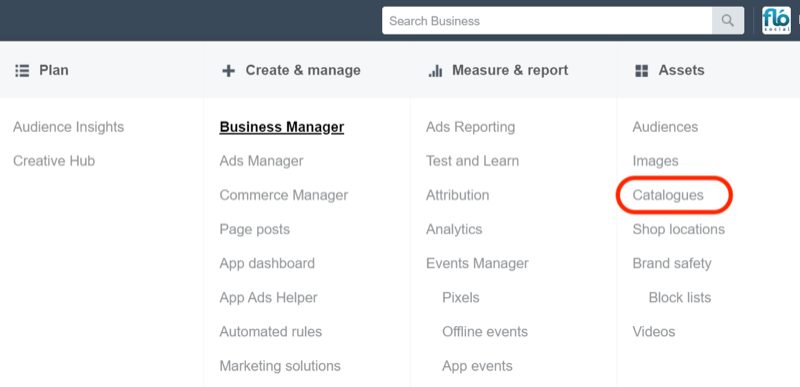
Wählen Sie als Nächstes die Option zum Erstellen eines Katalogs aus. Sie werden dann aufgefordert, die Kategorie auszuwählen, die Ihr Unternehmen am besten beschreibt. Wählen Sie in diesem Fall E-Commerce. Beachten Sie, dass Facebook auch dynamische Anzeigenprodukte für die Reise-, Automobil- und Immobilienbranche bietet.
Entscheiden Sie nun, wie Sie Ihren Katalog einrichten möchten: Laden Sie die Produktinformationen selbst hoch oder verbinden Sie Ihre E-Commerce-Plattform, indem Sie aus der Liste der integrierten Partner von Facebook auswählen.
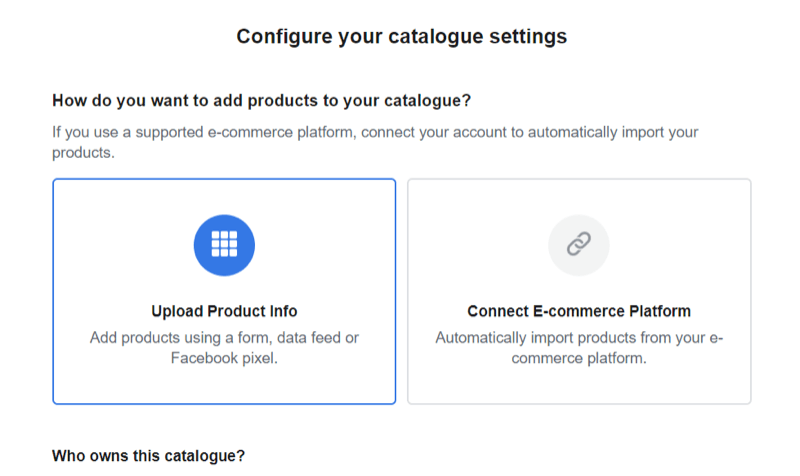
Die E-Commerce-Partner von Facebook haben ihre eigenen Einrichtungsanweisungen und benötigen möglicherweise zusätzliche Plugins oder Codierungen auf Ihrer Website.
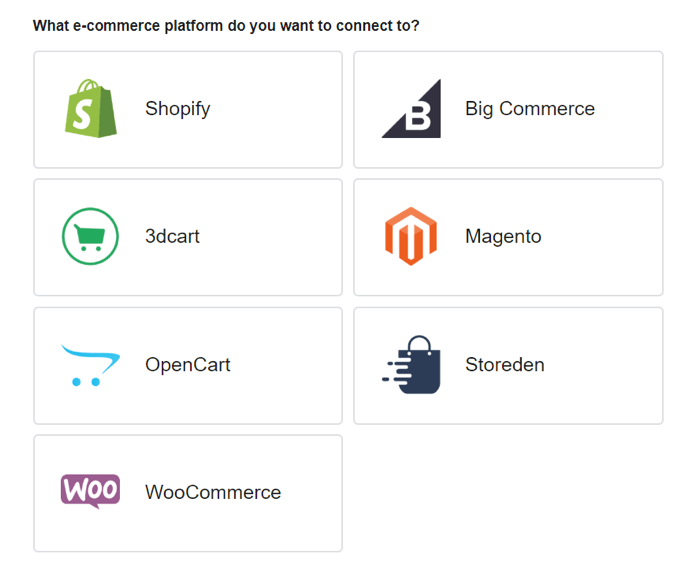
Um Ihren Produktkatalog manuell einzurichten, wählen Sie die Option für die manuelle Einrichtung: Produktinformationen hochladen. Geben Sie dann einen Namen für den Produktkatalog ein, wählen Sie das Business Manager-Konto aus, mit dem die Verbindung hergestellt werden soll, und klicken Sie auf Erstellen.
Öffnen Sie nun Ihren neuen Katalog, damit Sie ihm Produkte hinzufügen können. Wählen Sie in der linken Navigation Produkte aus und klicken Sie dann rechts auf Produkte hinzufügen.
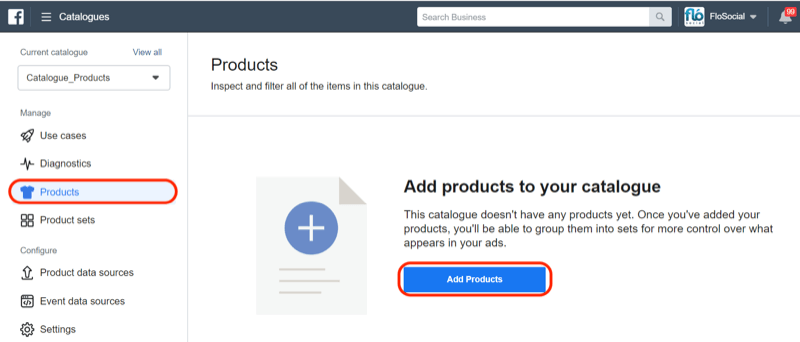
Sie haben drei Möglichkeiten, Produkte hochzuladen:
- Manuell hinzufügen: Füllen Sie jedes Feld selbst aus und laden Sie Ihre Produktbilder in eine Vorlage hoch. (Diese Option wird für weniger als 50 Produkte empfohlen.)
- Datenfeeds verwenden: Laden Sie eine CVS-Datei hoch, die korrekt mit all Ihren Produktinformationen formatiert ist.
- Verbinden Sie Facebook-Pixel: Wenn Sie das Facebook-Pixel mit allen zu jedem Artikel hinzugefügten Produktinformationen eingerichtet haben, können Sie das Facebook-Pixel verknüpfen. Dadurch werden die Produktinformationen immer dann hochgeladen, wenn jemand ein Produkt auf Ihrer Website anzeigt. (Diese Option ist zeitaufwändig und weniger zuverlässig.)
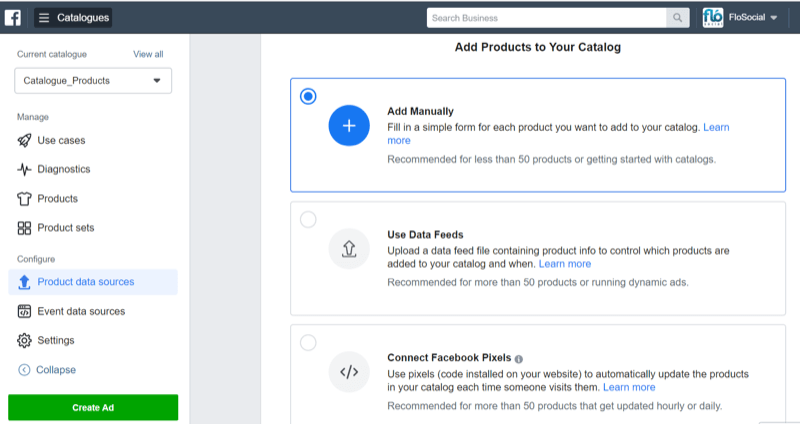
Sobald alle Ihre Produkte in den Produktkatalog geladen wurden, können Sie Produktsätze für Ihre dynamischen Anzeigen einrichten.
Wenn Sie das Upsell-Anzeigenbeispiel von früher erneut besuchen und Personen ansprechen möchten, die Schuhe auf Ihrer Website mit einer neuen Anzeige für Socken kaufen, richten Sie Schuhe als Produktset und Socken als Produktset ein.
Im Abschnitt Katalogmanager können Sie Produktsätze basierend auf ausgewählten Kriterien wie Marke, Preis, Kategorie oder einzelner SKU erstellen. Im folgenden Beispiel erstellen wir ein Produktset basierend auf einem bestimmten Produkt.

Richten Sie Ihre Facebook-Kampagne für dynamische Anzeigen ein
Sobald Sie Ihren Produktkatalog erstellt haben, können Sie dynamische Anzeigen erstellen.
Wählen Sie im Anzeigenmanager Katalogverkauf als Kampagnenziel aus.
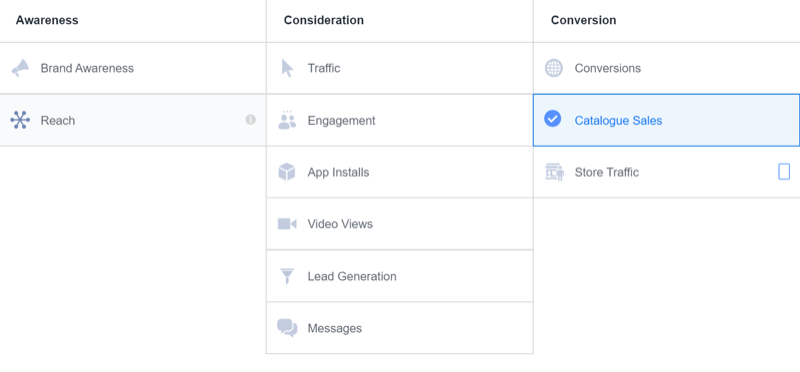
Wenn Sie mehrere Geschäfte verwalten oder mehrere Produktkataloge eingerichtet haben, stellen Sie sicher, dass Sie den richtigen Katalog aus dem Dropdown-Menü Katalog auswählen.
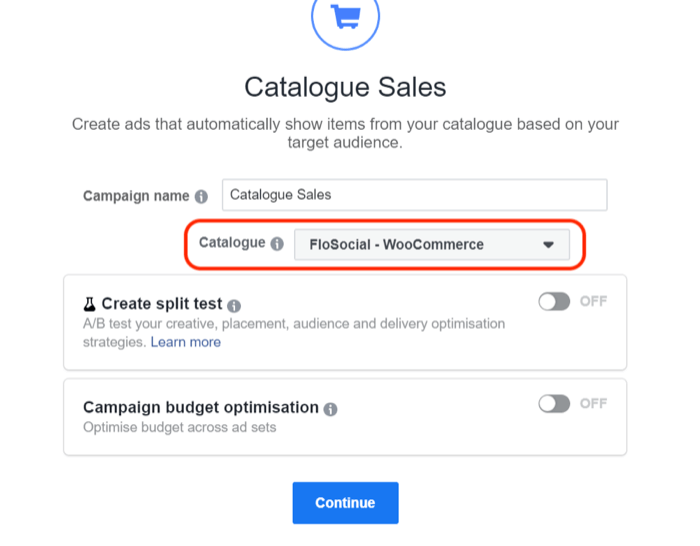
Wählen Sie beim Erstellen des Anzeigensatzes aus, für welchen Produktsatz Sie werben möchten. Alternativ können Sie die Standardeinstellung verwenden, die Ihren gesamten Katalog anzeigt.
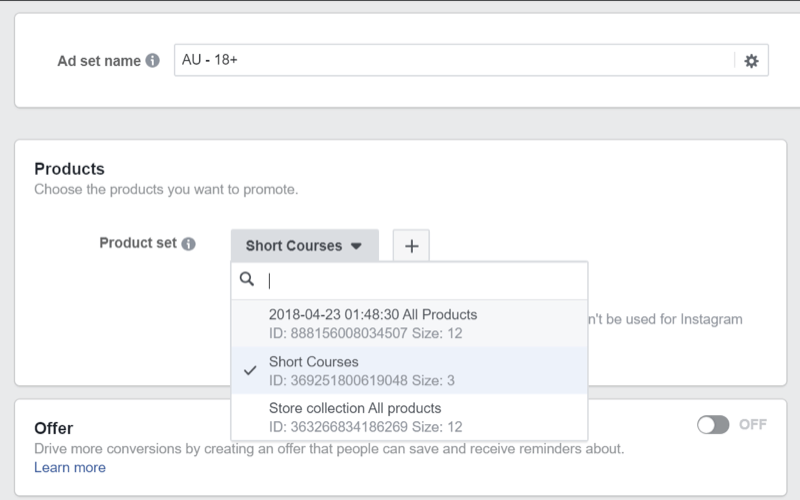
Wählen Sie zum Erstellen einer dynamischen Anzeige (die durch die Interaktion eines Kunden mit Ihrem E-Commerce-Shop ausgelöst wird) die Option zum erneuten Targeting von Personen aus. Sie können den Verkauf von Produktkatalogen auch verwenden, um Produkte an neue Zielgruppen zu verkaufen. Bei dynamischen Anzeigen wird jedoch ein Retargeting durchgeführt, damit Sie einem zuvor engagierten Benutzer die richtige Nachricht übermitteln.
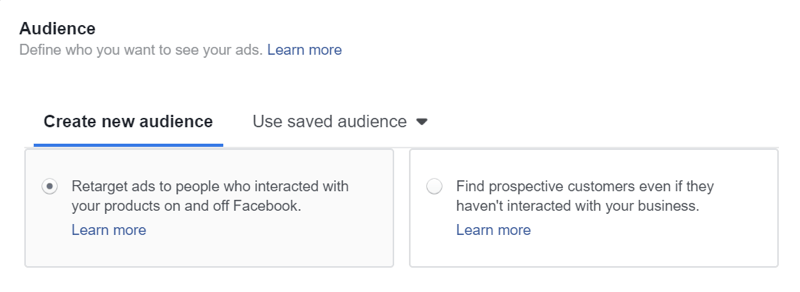
Richten Sie nun den Auslöser für die Schaltung Ihrer Anzeigen ein. Mit Facebook können Sie Produkte verkaufen und verkaufen, verlassene Einkaufswagen wiederherstellen, Website-Besucher, die sich Produkte angesehen haben, zum Kauf ermutigen oder benutzerdefinierte Kombinationen von Ereignissen erstellen.
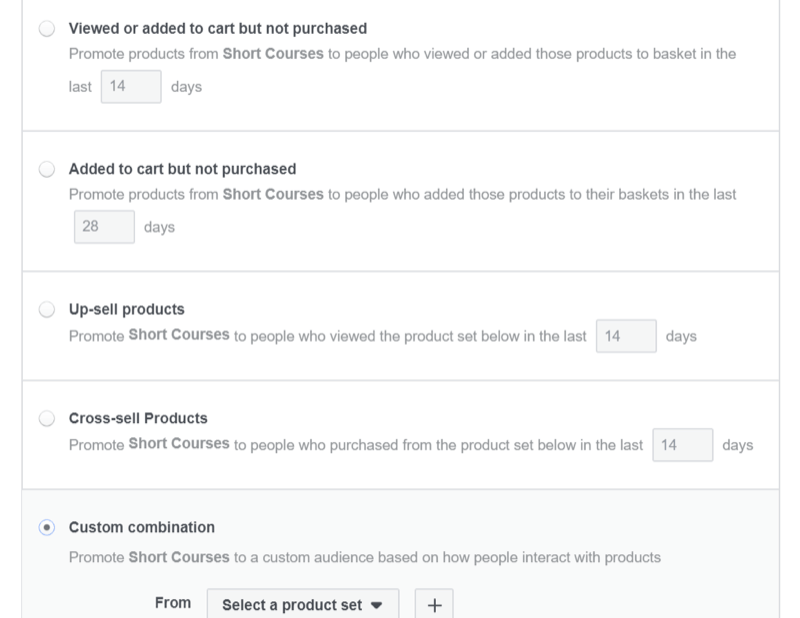
Sie können auch festlegen, wie lange der Trigger funktionieren soll. Wählen Sie einen Datumsbereich aus und Facebook richtet sich an Personen innerhalb dieses Datumsbereichs.
Bei Anzeigen für Katalogverkäufe werden die Beschreibung, Produktbilder und Preise aus Ihrem Produktkatalog abgerufen und zum Erstellen Ihres Anzeigenmotivs verwendet. Für das Anzeigenformat können Sie Karussell, Einzelbild oder Sammlung auswählen, um Ihre Produkte anzuzeigen.
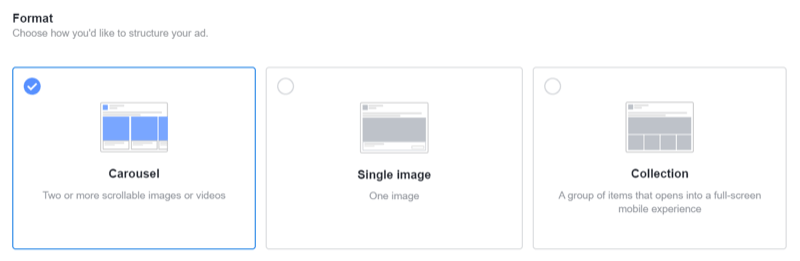
Entscheiden Sie nun, wie die Kataloginformationen in der Anzeige angezeigt werden sollen. Mit Facebook können Sie das Beschreibungsfeld um das Produkt ändern, Rahmen hinzufügen, Kataloginformationen überlagern und auswählen, welche Bilder angezeigt werden sollen, wenn mehrere für dasselbe Produkt vorhanden sind.
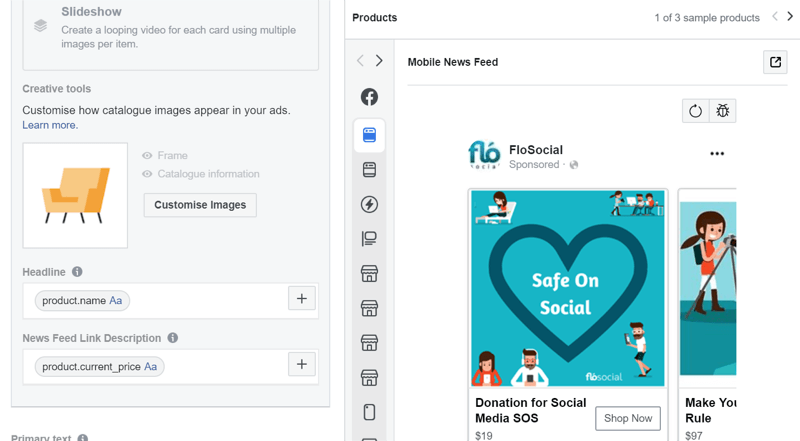
Wenn Sie mit dem Anzeigenlayout zufrieden sind, klicken Sie auf "Veröffentlichen".
Denken Sie daran, dass Produktkataloganzeigen dynamisch sind und Facebook das Bild oder Produkt (aus Ihrem Produktset) anzeigt, mit dem sich Ihr Kunde am wahrscheinlichsten beschäftigt. Aus diesem Grund werden in Ihrer Anzeige möglicherweise zu unterschiedlichen Zeiten unterschiedliche Produkte geschaltet.
Dynamische Anzeigen werden nur geschaltet, wenn sie ausgelöst werden, sodass sie mit niedrigeren Budgets geschaltet werden können. Sie werden nur dann belastet, wenn die Anzeigen geschaltet werden.
Fazit
Die Facebook Power 5-Tools werden durch die interne Intelligenz und das maschinelle Lernen der Plattform unterstützt, um den E-Commerce-Vertrieb zu stärken. Diese Tools informieren Sie über Ihre Zielgruppe und deren Reaktion auf Ihre Kampagnen und passen Ihre Anzeigen entsprechend an und positionieren sie entsprechend.
Indem Sie Facebook erlauben, mithilfe seiner KI Entscheidungen zu treffen, können Sie bessere Verkaufsergebnisse, einen höheren ROI und kostengünstigere Conversions erzielen.
Was denkst du? Mit welchem dieser Facebook Power 5-Tools können Sie die Kampagnenleistung verbessern? Teilen Sie Ihre Gedanken in den Kommentaren unten.
Weitere Artikel auf Facebook-Anzeigen:
- Erfahren Sie, wie Sie Facebook-Anzeigen skalieren, indem Sie strategisches Bid Capping mit ähnlichen Zielgruppen kombinieren.
- Entdecken Sie 12 Techniken, um Ihre Facebook-Werbeausgaben zu reduzieren.
- Hier finden Sie eine Schritt-für-Schritt-Anleitung zum Erstellen eines vollständigen Facebook-Werbetrichters, der funktioniert.
